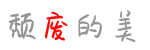最新文章
-
Docker 空间使用分析与清理
用户在使用 Docker 部署业务一段时间后,可能会发现宿主节点的磁盘容量持续增长,甚至将磁盘空间耗尽进而引发宿主机异常,进而对业务造成影响。 本文先对 Docker 的空间分析与清理进行说明,然后对容器的磁盘容量限制与使用建议做简要说明。 典型问题场景 用户发现 Docker 宿主机的磁盘空间使用率非常高。通过 du 逐层分析,发现是 Volume 或 overlay2 等目录占用了过高空间。示例如下: # 根据使用的存储驱动的不同,相应目录会有所不同: [root@node3 docker]# du -h --max-depth=1 |sort 104K ./network 13M ./image 20K …… -
Transmission 2.94 配置文件参数中文解释
原文地址:Transmission 2.94 配置文件参数中文解释 | Ming's Blog (inkuang.com) 配置文件参数 下面的参数项是直接从 Transmission 2.94 版本的默认配置文件里复制过来的,各个参数作用的解释基本是我根据官方说明翻译归纳的,应该没有啥大问题。 先附上官方说明地址:https://github.com/transmission/transmission/wiki/Editing-Configuration-Files { "alt-speed-down": 50, //开启时段限速时下载速度的最大值,单位KB/s "alt-speed-enabled": false, //是否开启时段限速,默认关闭 "alt-speed-time-begin": 54…… -
尝试恢复挂载服务器硬盘的 RAID 5
前段时间实验室的 DIY 服务器重装了系统 Ubuntu 16.04,但重装后就不知道该怎么挂载原来的硬盘了。经过了解,该服务器上共有两块 SSD,一块用来装系统,一块做硬盘缓存;三块 4T 大小的硬盘,做了软 RAID 5。这里仅记录一下恢复挂载该硬盘的过程,不涉及 RAID 和缓存的知识。 恢复过程 1. 查看硬盘信息 先通过 sudo fdisk -l | grep sd 命令查看硬盘信息,内容如下: 1 2 3 4 5 6 7 8 9 10 11 Disk /dev/sda: 477 GiB, 512110190592 bytes, 1000215216 sectors /dev/sda1 2048 127999999 127997952 61G 82 Linux swap / Solaris …… -
BUFFALO LS-WVL升级:1、安装Debian9
起因: 13年的买的一个洋垃圾BUFFALO LS-WVL,主要目的就是存一些临时文件及PT下载使用。一直到今年一直是正常使用,而且稳定性也很不错。 但是期间出现了几个问题导致,感觉已经无法满足需求。 1、PT资源我采用的是Flexget订阅RSS到Transmission自动下载,但是17年开始原系统改改机通过entware安装的Flexget开始无法正常工作,原因为软件源(软件源地址:http://ipkg.nslu2-linux.org/feeds/optware/cs08q1armel/cross/stable/)内的文件基本停止更新,很多依赖文件都无法更新例如python。但是还是可以正常手动添加资源,也就没在意,…… -
Debian/Ubuntu实现RSS订阅自动下载-安装flexget及配置
1.安装 flexget 安装 pip apt-get update apt-get install python-pip python-setuptools nano 更新 pip pip install --upgrade pip 安装 flexget,因为现在 pip 已经更新到 10.0.X 版本了,名称变成了 pip2。 pip install flexget 这样 flexget 就安装完成了! 2.配置 flexget 首先说明一下,我这里目前只提供最基本的 flexget 的使用方法。 创建 flexget 的配置目录 mkdir /root/.flexget 编辑 flexget 的配置文件 nano /root/.flexget/config.yml 这里提供几个示例供使用 2.1.Deluge tasks: hdhome: rss: http://hdhome…… -
2019矿渣入手统计
蜗牛星际:300 改造:100 作用:刷OMV,下载机,挂PT 斐讯N1:85+110 改造:50 作用:1台刷Coreelec作为播放机 + 1台刷Armbian,测试玩耍 单盘猫盘:100-25+150 改造:110(2块2.5寸500G硬盘) 作用:计划用为简单备份数据使用。24小时在线。计划刷单群辉 Newifi 3:90-10+95 作用:目前闲置 小娱C5:65 作用:刷Openwrt作为交换机使用。 暴风播酷云:700,。J3455版,计划购入 -
docker
举个例子 docker run -d \ --name aria2-ui \ -p 6800:6800 \ -p 8081:80 \ -v /****/aria2/downloads:/aria2/data \ -v /****/aria2/config:/aria2/conf \ -e PUID=1000 \ -e PGID=1000 \ -e RPC_SECRET="123456789" \ --restart always \ --privileged \ hurlenko/aria2-Aria-Ng:arm64 这是运行aria2容器的代码 容器的目录默认再docker数据目录下的aria2文件夹 其中aria2下的两个目录data和conf目录被映射到/****/aria2/下 conf目录存储的是配置文件,data是下载目录,删除容器的时候会把docker数据目录下的aria2文件夹也删除 但是dat…… -
-